- Преподавателю
- Информатика
- Конспект урока информатики на тему Текстовый редактор
Конспект урока информатики на тему Текстовый редактор
| Раздел | Информатика |
| Класс | - |
| Тип | Конспекты |
| Автор | Накупбаева И.В. |
| Дата | 07.09.2015 |
| Формат | doc |
| Изображения | Есть |
Визитная карта урока.
Характеристика группы
Курс ________ группа Б. В группе _________ человек.
Дисциплина.
Информатика.
Дата проведения
_______________.
Преподаватель
Накупбаева Ирина Викторовна.
Тип урока
Изучение нового материала
Тема
Текстовый редактор Microsoft Word.
Цель
Обучающая - обучить элементарным действиям с элементами окна текстового редактора.
Воспитывающая - развитие логического мышления, речи, воспитывать бережное отношение к технике, точность выполнения инструкций, информационную культуру, воспитание самостоятельности.
Развивающая - развитие понятийного аппарата, информационной компетентности.
Задачи
Вспомнить понятие и основные возможности ТР Microsoft Word.
Активизировать знания, полученные ранее; рассмотреть разные способы запуска программы и выхода из неё; познакомить с элементами окна ТР Word.
Овладение студентами основными действиями с элементами окна.
Закрепить полученные знания на уроке.
Используемые ТСО
ПК, проектор, экран.
Используемая литература
Беленький П.П. Информатика; Макарова Н.В. Информатика 7 - 9; Макарова Н.В. Информатика. Методическое пособие для учителей. 7 класс; Могилёв Информатика; Симонович С., Евсеев Г. Практическая информатика// Учебное пособие; Угринович Н.Д. Информатика и информационные технологии 10 - 11; Шафрин Ю.А. Информационные технологии: ч.1.
Ход урока
Этапы
Время
Цели и задачи
Содержание
Организационный
1 мин.
Настроить на урок. Сконцентрировать внимание студентов на теме.
Подготовка к уроку, приветствие.
Подготовительный
7 мин.
Проверить знания, полученные на прошлых занятиях. Вспомнить основные понятия, понятие текстового редактора и основные возможности ТР Microsoft Word.
Выполнение тремя студентами практической работы.
Отвечают на вопросы преподавателя.
Сообщение темы и целей урока
1 мин.
Сообщение темы и целей урока.
Основной
Теоретический
Практический
63 мин.
Рассмотреть разные способы запуска программы и выхода из неё. Познакомить с основными элементами окна текстового редактора Word.
Овладение студентами основными действиями с элементами окна.
Запись студентами в тетради основных тезисов. Объяснение преподавателя.
Выполнение студентами лабораторной работы.
Домашнее задание
1 мин.
Закрепить полученные знания во внеурочное время.
Закрепление
5 мин.
Повторить и закрепить изученный материал.
Отвечают на вопросы, вспоминают и дополнительно закрепляют знания, полученные на этом занятии
Подведение итогов
2 мин.
Оценить работу студентов. Подвести итоги по данной теме.
Выставление оценок, ответы на появившиеся вопросы.
Ход урока
Этапы урока
Содержание
Примечание
Орг. момент
Здравствуйте, ребята. Присаживайтесь.
Приветствие
Подгото-вительный
На прошлом занятии мы начали изучать с вами тему: «Текстовый редактор Microsoft Word», ознакомились с понятием текстового редактора, рассмотрели основные понятия и познакомились с назначениями и основными функциями текстового редактора.
В начале занятия будет проведена проверочная работа цель, которой - выявление уровня знаний по изученной ранее теме.
За первые три парты сядут по одному человеку и будут выполнять работу по карточкам.
Фамилия __________________________Имя________________
Группа____________________________Дата_______________
Тема: «Текстовый редактор Microsoft Word. Основные понятия».
-
Данные - это ____________________________________________
____________________________________________________________
-
Символ - это ____________________________________________
____________________________________________________________
-
Слово - это ______________________________________________
____________________________________________________________
-
Абзац - это ______________________________________________
____________________________________________________________
___________________________________________________
-
Строка - это ____________________________________________
____________________________________________________________
-
Редактирование - это _____________________________________
____________________________________________________________
-
Форматирование - это ____________________________________
____________________________________________________________
-
Курсор - это _____________________________________________
____________________________________________________________
Ваша оценка «_____» __________
(Предполагаемые ответы:
-
Данные - это символы, слова, строки и абзацы.
-
Символ - это наименьшая единица символьной информации.
-
Слово - это набор символов, ограниченный пробелами или знаками препинания.
-
Абзац - это группа смежных строк файла, первая из которых может начинаться отступом влево по отношению к другим строкам абзаца, нулевым отступом или отступом вправо (красная строка). Абзац всегда начинается с новой строки. Для перехода к новому абзацу требуется нажать клавишу <Enter>.
-
Строка - это произвольная последовательность символов между левой и правой границами абзаца.
-
Редактирование - внесение изменений в набранный текст - исправление ошибок, изменение и дополнение в тексте.
-
Форматирование - процесс оформления внешнего вида документа в целом или его фрагментов в любой программной среде.
-
Курсор - короткая вертикальная мигающая линия, показывает позицию рабочего поля, в которую будет помещён вводимый символ или элемент текста.)
А мы тем временем вспомним, какие же функции выполняет текстовый редактор Microsoft Word. Кто желает рассказать о возможностях и функциях текстового редактора?
(предполагаемый ответ:
Для обработки текстовой информации на компьютере используются приложения общего назначения - текстовые редакторы. Текстовые редакторы позволяют создавать, редактировать, форматировать, сохранять и распечатывать документы.
Простые текстовые редакторы (например, приложение Блокнот) позволяют редактировать текст, а так же осуществлять простейшее форматирование шрифта.
Более совершенные текстовые редакторы (например, MS Word), которые иногда называют текстовыми процессорами имеют широкий спектр возможностей по созданию документов (вставка списков и таблиц, средства проверки орфографии и др.).
Текстовый процессор - прикладное программное обеспечение, используемое для создания текстовых документов. (этот термин используется для обозначения мощных текстовых редакторов)
Текстовый редактор - прикладная программа, позволяющая создавать текстовые документы на магнитном диске, редактировать их, просматривать содержимое документа, распечатывать документ, изменять формат документа и др.
Microsoft Word - мощный текстовой процессор, предназначенный для выполнения всех процессов обработки текста: от набора и верстки, до проверки орфографии, вставки в текст графики, распечатки текста. Он работает с многими шрифтами, как с русским, так и с любым из двадцати одного языка мира.
Основные возможности:
Текстовый редактор предназначен для ввода, редактирования, форматирования и печати документа различной степени сложности. Он обеспечивает следующие функции:
-
ввод, просмотр и корректировку текста,
-
манипулирование фрагментами текста (копирование, поиск и замена фрагментов текста и пр.),
-
использование различных шрифтов,
-
создание колонок,
-
вставка гиперссылок,
-
сортировка списков,
-
вставка колонтитулов и номеров страниц,
-
использование в документе рисунков, диаграмм, формул, таблиц, схем, чертежей и других объектов,
-
проверку правописания, одновременное редактирование нескольких документов,
-
печать документов.)
3 студента садятся за первые парты
Отвечает устно один студент
Преподаватель оценивает отвечающего и собирает листочки
Сообщение темы и целей урока
Итак, мы продолжаем знакомится с текстовым редактором Microsoft Word. Тема сегодняшнего занятия: «Текстовый редактор Microsoft Word». Рассмотрим разные способы запуска программы и выхода из неё. Познакомимся с основными элементами и действиями с элементами окна текстового редактора Word.
Слайд
Основной
Теоретический
Практический
Напомню ещё раз, что Microsoft Word (в дальнейшем мы будем называть его просто Word) - это программа предназначенная для работы с текстами. Программы такого рода часто называют текстовыми редакторами или текстовыми процессорами. При помощи Word можно создать, отредактировать и напечатать текстовый документ. Звучит так, будто речь идёт о пишущей машинке … на самом деле, возможности Word и пишущей машинки невозможно даже сравнивать.
Давайте, наконец, приступим к освоению и начнём, конечно же, с запуска программы.
Запишите в тетрадях: «Запуск ТР Word».
Существует несколько способов запуска программы. Например, при помощи меню «Пуск».
- Ребята, где находится кнопка «Пуск»? (на Панели задач Рабочего стола).
- А что мы открываем этой кнопкой? (Главное меню).
Итак, открываем Главное меню нажатием кнопки «Пуск», выбираем строку «Все программы», в открывшемся меню выбираем строку «Microsoft Office», после чего появится перечень всевозможных документов, среди которых вы выбираете «Microsoft Office Word». Значок этой программы представлен в виде синей буквы «W» - первая буква названия этого текстового редактора.
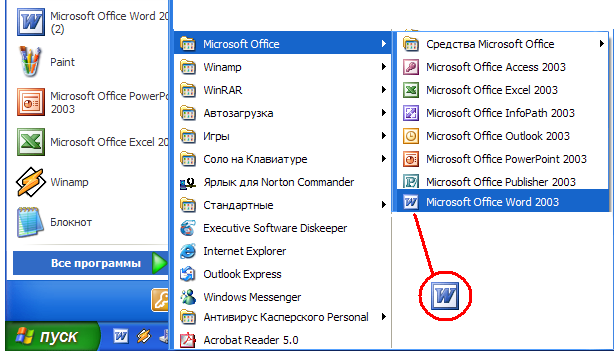
Запишите первый способ вызова ТР Microsoft Word:
1. «Пуск»/ «Все программы»/ «Microsoft Office»/ «Microsoft Office Word».
Другой способ запуска Word - двойной щелчок мыши на ярлыке программы.
- Вспомним, что такое ярлык? (ссылка на какой-либо объект, представленная на экране специфическим значком).
Итак, чтобы запустить ТР Word, необходимо два раза щёлкнуть на ярлычок этой программы. Ярлык обычно расположен на Рабочем столе и имеет следующий вид:
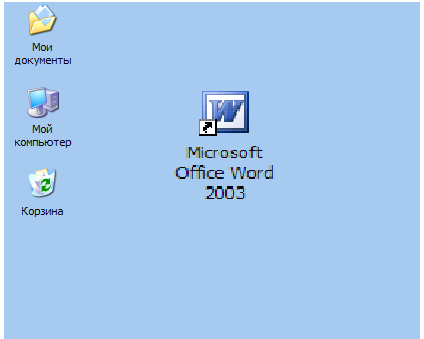
Давайте запишем второй способ вызова ТР Microsoft Word:
2. Двойной щелчок мыши на ярлыке программы.
Третий способ, который нам нужно рассмотреть - это использование контекстного меню.
-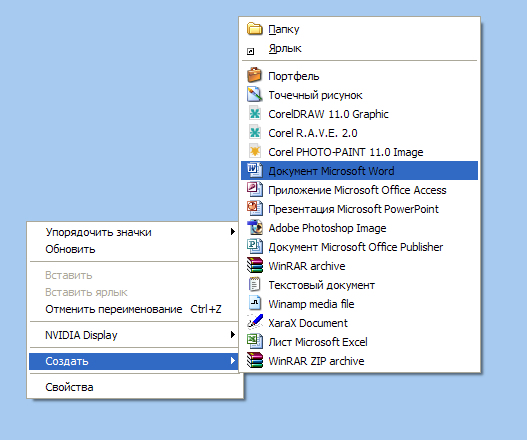 Как мы создадим документ Microsoft Word с помощью контекстного меню? (Чтобы создать документ, необходимо щелкнуть правой кнопкой мыши в месте создания файла и выбрать в контекстном меню пункт Создать /Документ Microsoft Word.)
Как мы создадим документ Microsoft Word с помощью контекстного меню? (Чтобы создать документ, необходимо щелкнуть правой кнопкой мыши в месте создания файла и выбрать в контекстном меню пункт Создать /Документ Microsoft Word.)
Самостоятельно запишите в тетрадях третий способ:
3. Контекстное меню.
Выйти из Word, т.е. закрыть программу можно несколькими способами, которые мы уже с вами изучили несколько занятий назад.
- Давайте вспомним, как же мы выйдем из программы.
-
Использование кнопки Закрыть на правом краю строки заголовка.
-
Двойной щелчок на значке приложения на левом краю строки заголовка.
-
Нажатие комбинации клавиш alt="Конспект урока информатики на тему Текстовый редактор"+ПРОБЕЛ.
-
Щелкнуть правой кнопки мыши на кнопке приложения на Панели задач и выбрать команду Закрыть.
-
Комбинация клавиш alt="Конспект урока информатики на тему Текстовый редактор"+F4.
-
Использование команды меню: Файл/ Закрыть или Файл/ Выход.
З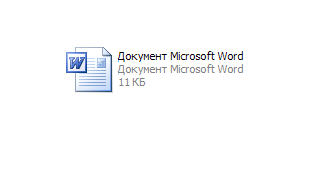 начок закрытого документа Microsoft Word будет иметь следующий вид:
начок закрытого документа Microsoft Word будет иметь следующий вид:
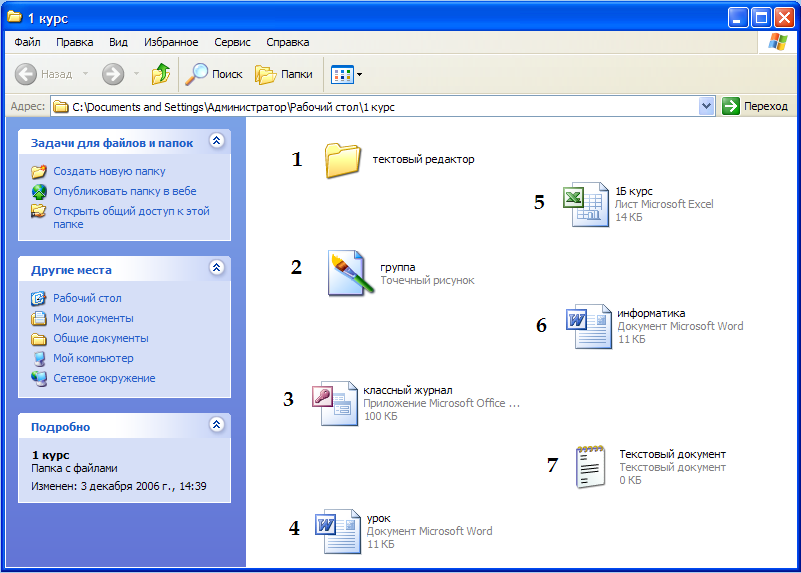
Ребята, обратите внимание на экран, в папке «1 курс» хранится несколько документов, определите - под каким номером текстовый документ Microsoft Word. (№ 4 и № 6).
Совершенно верно.
Теперь нам нужно познакомится с рабочим окном ТР Microsoft Word.
Но для начала вспомним, что же такое окно? (обрамлённая часть экрана, в которой отображается приложении, документ или сообщение).
На ваших столах лежат листочки с изображением окна текстового редактора Microsoft Word, в которых в ходе работы вы будете подписывать названия каждого элемента окна ТР.
Рабочее окно документа Microsoft Word представляет собой белый лист установленных размеров. Именно здесь отражается вводимая в документ информация по аналогии с листом обычной бумаги. Здесь может быть и текст, и рисунки, и слайды, и т.д.
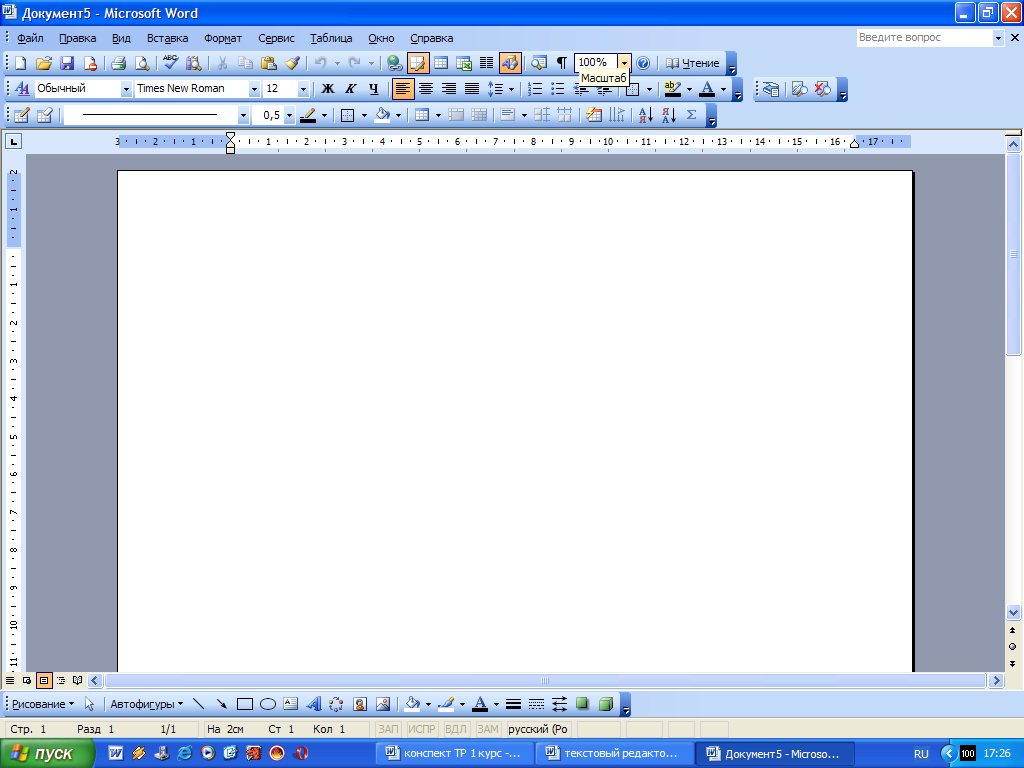


Рассмотрим элементы окна, а вы подписывайте их на листочках.
Строка, выделенная синим цветом, называется Строкой заголовка - строка, в которой выводится имя приложения или документа.
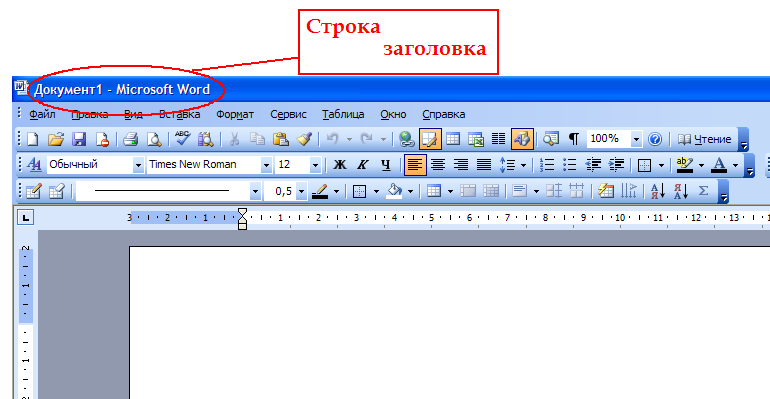
В правом верхнем углу расположены кнопки управления окном: Свернуть, Развернуть/ Восстановить, Закрыть.
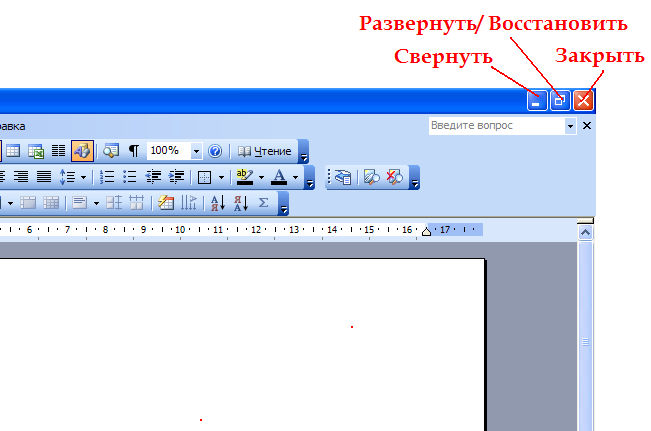
Кнопка в левом верхнем углу окна называется Системное меню, которое содержит стандартный набор команд управления окном: восстановить, переместить, свернуть, развернуть, изменить размер, закрыть.
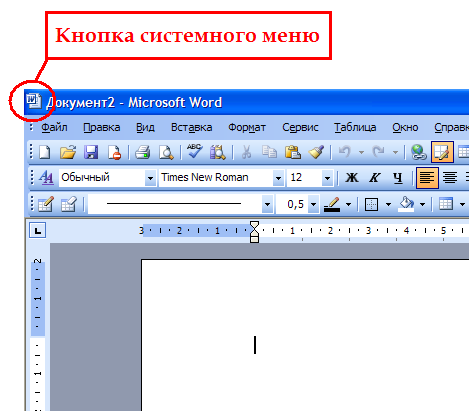
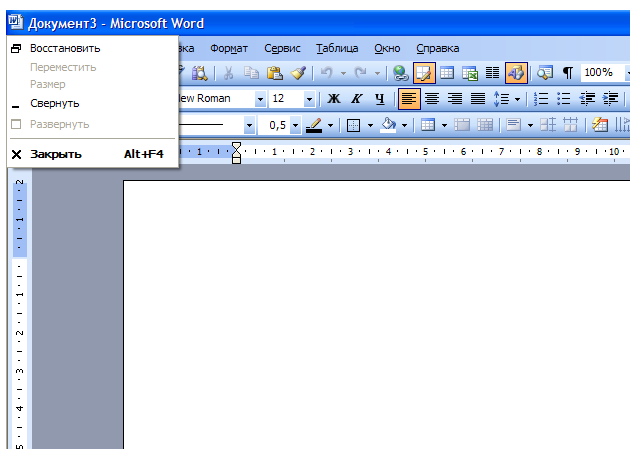
Одним из важнейших элементов окна является Строка основного меню, содержащая имена меню. Щелчок на имени вызывает появление соответствующего меню с перечнем команд.
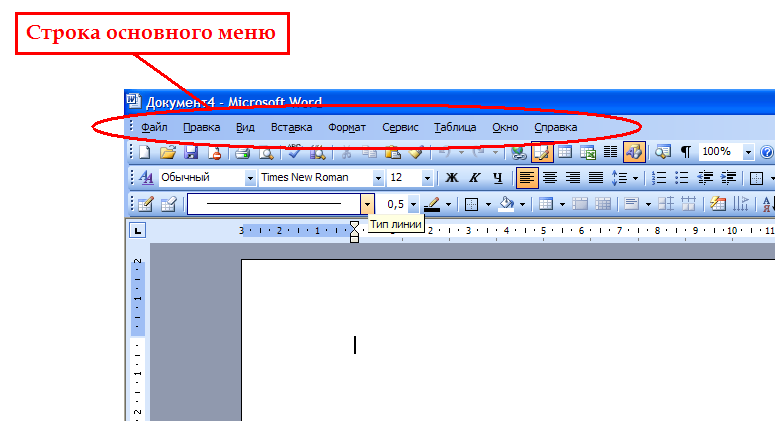
Например, меню Файл содержит команды для работы с файлами: создать, открыть, закрыть, сохранить.
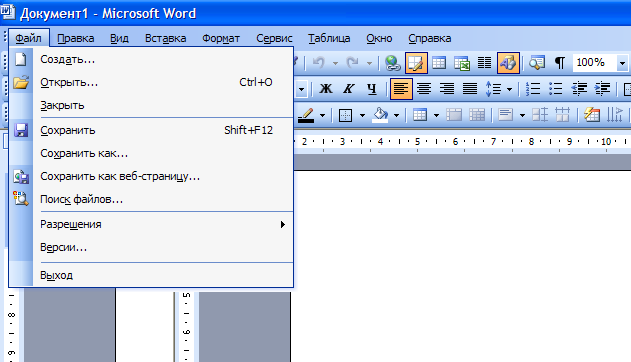
Ниже расположены панели инструментов. Их может быть сколько угодно, в зависимости от ваших потребностей. Панель инструментов состоит из набора кнопок. О том, что делает каждая кнопка, почти всегда можно догадаться по её пиктограмме. А если смысл пиктограммы не кажется вам очевидным, можно прочесть подсказку - для этого достаточно просто задержать мышку над интересующим вас объектом.
На ваших листочках изображены три панели инструментов:
Панель инструментов Стандартная, которая содержит стандартные команды наиболее часто используемых операций.
 такие, как сохранить, копировать, вставить, отменить действие и т.д.
такие, как сохранить, копировать, вставить, отменить действие и т.д.
Панель инструментов Форматирование.
Вы знакомы с понятием форматирования, что это? (изменение внешнего вида текста).
Верно, и не зря эту панель так назвали, т.к. с помощью её кнопок можно выполнить элементарные операции форматирования, например, изменить размер шрифта, его начертание, тип шрифта и ит.д.

Следующая панель инструментов - это Таблицы и границы. С помощью кнопок этой панели мы можем работать над структурой и содержанием таблицы.

В нижней части рабочего окна расположена панель инструментов Рисование.

П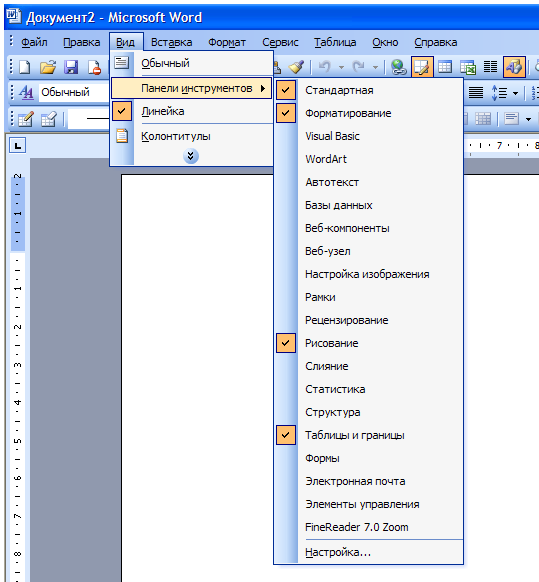 рограмма Microsoft Word поддерживает возможность самостоятельной настройки панели инструментов. Щёлкните правой кнопкой мыши на любом свободном месте панели команд или выполните команду Вид\ Панели инструментов - появиться контекстное меню панели инструментов. Установите в нём флажки нужных (или снимите флажки ненужных) панелей инструментов.
рограмма Microsoft Word поддерживает возможность самостоятельной настройки панели инструментов. Щёлкните правой кнопкой мыши на любом свободном месте панели команд или выполните команду Вид\ Панели инструментов - появиться контекстное меню панели инструментов. Установите в нём флажки нужных (или снимите флажки ненужных) панелей инструментов.
Полосы прокрутки по вертикали и горизонтали используются для просмотра содержимого документа, если вся информация не помещается в видимой части рабочего поля
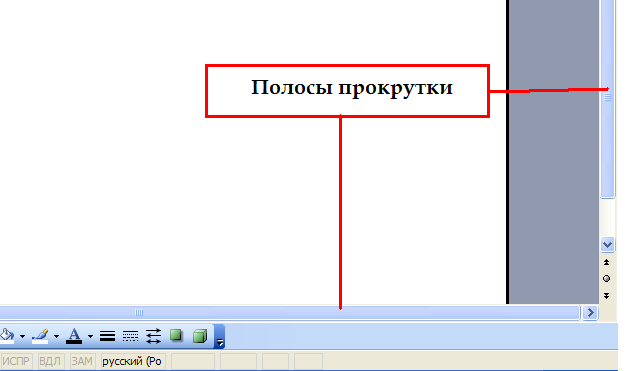
Рабочее поле представляет собой лист бумаги, где размещается результат работы пользователя. На рабочем поле вы видите на своих листочках курсор.
-Что называют курсором? (горизонтальная мигающая чёрточка, указывающая место вводимого символа).
Под панелью инструментов Рисование находится Строка состояния. Она служит для отображения сведение о командах, кнопках панелей инструментов, выполняемых операциях и положении курсора.

Таким образом, мы познакомились с элементами окна текстового редактора Microsoft Word.
Теперь используя полученные сегодня знания, выполните практическую работу, цель которой - освоение способов запуска текстового редактора и элементов окна Word. Рассаживайтесь за компьютеры, а я вам раздам лабораторные работы.
Приступайте к работе. Если возникнут вопросы, то поднимите руку, и я подойду к вам.
Как только вы выполните работу - поднимите руку, я проверю и поставлю вам оценку.
Лабораторная работа
Тема: «Текстовый редактор Microsoft Word».
-
Войти в среду текстового процессора Word, воспользовавшись одним из известных способов.
-
Рассмотрите основные настройки документа.
-
Найдите Строку основного меню. Щёлкая на каждый элемент управления меню, ознакомьтесь с его командами.
-
Запишите в тетрадях команды, которые содержит меню Вид.
-
Потренируйтесь в перемещении полосы прокрутки. (удерживая левую кнопку мыши на бегунке, перемещаете его по вертикали или горизонтали).
-
Рассмотрите все панели инструментов и найдите среди них панель инструментов Стандартная.
-
Подведите указатель мыши к каждой кнопке данной панели инструментов и определите команду, которая будет выполнена при нажатии на эту кнопку.
-
Установите ещё две панели инструментов в окне программы Word.(выполните команду Вид/ Панели инструментов и установите флажок на выбранной вами панели инструментов).
-
Уберите установленные вами панели инструментов. (выполните команду Вид/ Панели инструментов и уберите флажок на выбранной вами панели инструментов).
-
Ознакомьтесь с элементами Строки состояния, для воспользуйтесь Справкой по Microsoft Word.
Для этого:
-
выполните команду Справка\ Справка по Microsoft Word.
-
разверните появившееся окно Справка Microsoft Word кнопкой Развернуть
 .
. -
выберите закладку Мастер ответов.
-
используя клавиши Delete и Backspace, удалите содержимое поля Выберите действие:.
-
введите в поле Выберите действие: фразу строка состояния.
-
нажмите кнопку Найти.
-
элементы строки состояния описаны в тексте, появившемся в правой части окна.
-
закройте программу Word любым способом. Окно справки закроется автоматически.
Внимание!
Пользуйтесь справкой Word при возникновении вопросов. Это облегчает работу и помогает узнать много нового.
Конспектирование
Ответ студентов
Слайд
Конспектирование
Ответ студентов
Слайд
Конспектирование
Ответ студентов
Слайд
Конспектирование
Ответ студентов
Слайд
Слайд
Ответ студентов
Ответ
Раздаточный материал
Слайд
Слайд
Слайд
Слайд
Слайд
Слайд
Слайд
Слайд
Ответ студентов
Слайд
Слайд
Конспектирование
Слайд
Ответ студентов
Слайд
Подведение итогов
Теперь давайте с вами подведем итоги:
- Что называют текстовым редактором?
- Какие способы запуска программы Word вы изучили?
- С какими элементами окна вы сегодня познакомились?
- Как мы можем установить панель инструментов?
Ответы студентов
Домашнее
задание
-
Знать все элементы окна.
-
Составить словарь терминов по изученной теме. Основные понятия: текстовый редактор, ярлык, значок, …
- Сегодня получает оценку: _______________
- По теме ко мне есть еще вопросы?
- Домашнее задание вы получили. Занятие закончено. Вы можете быть свободными.


